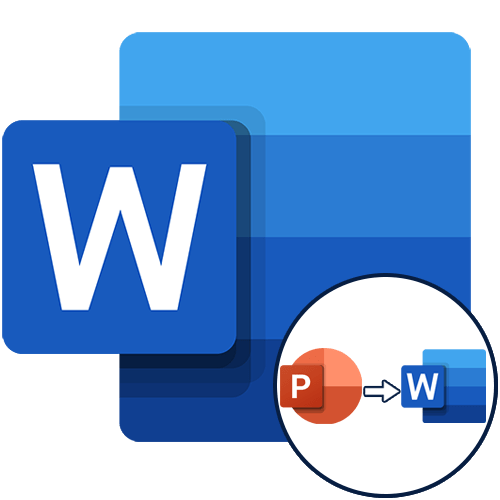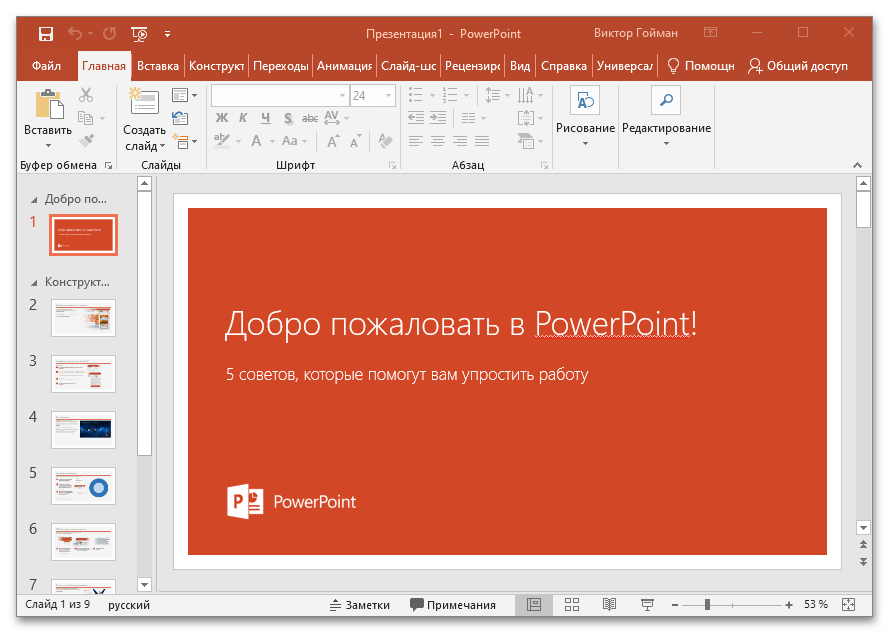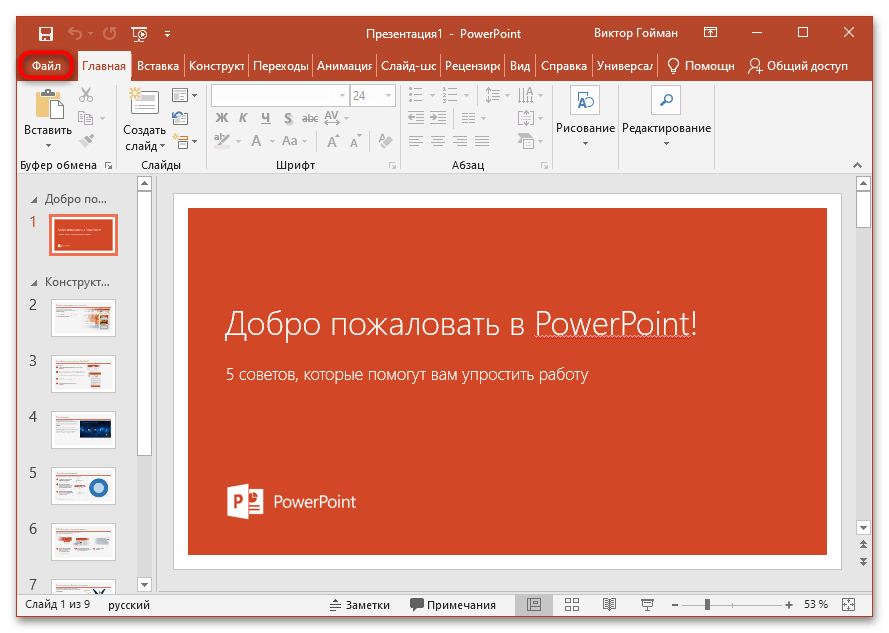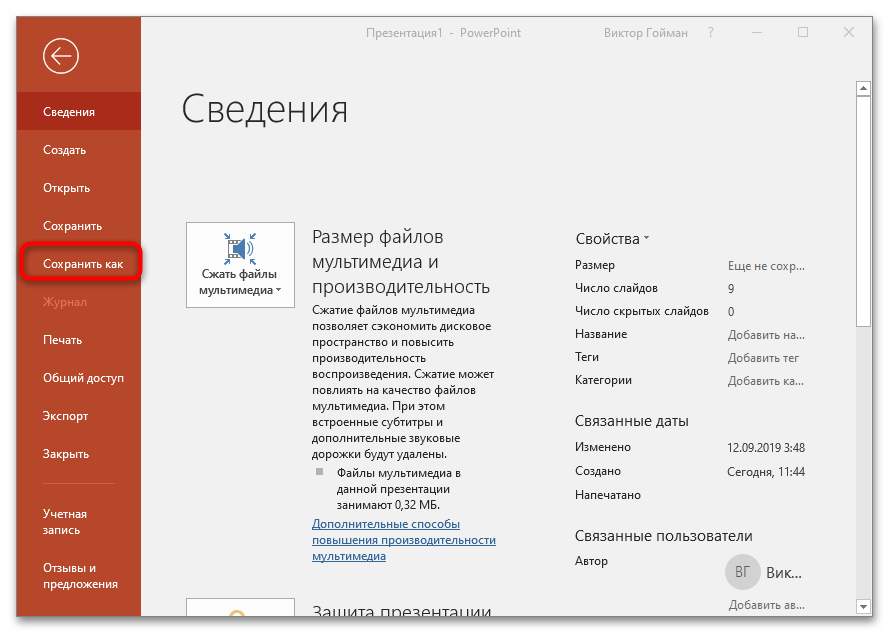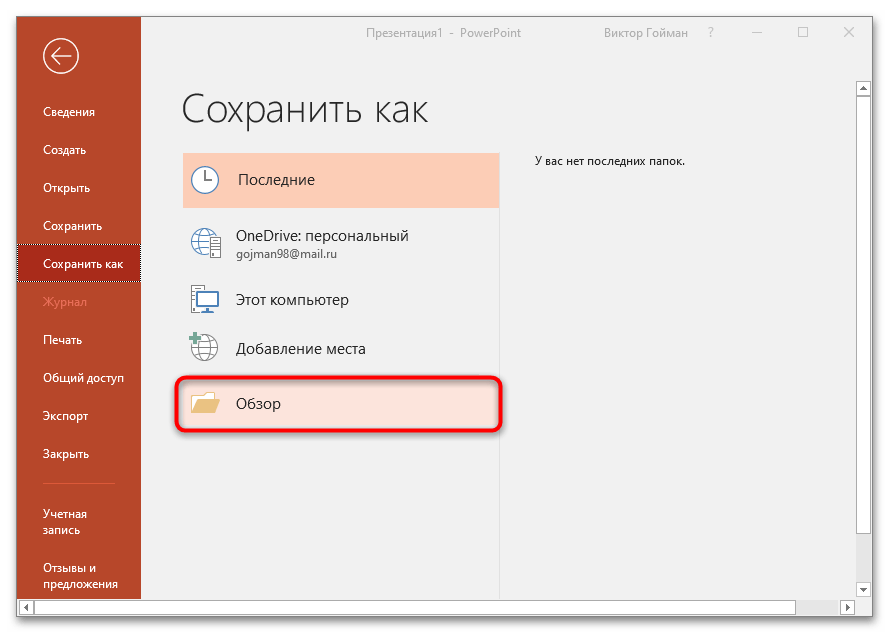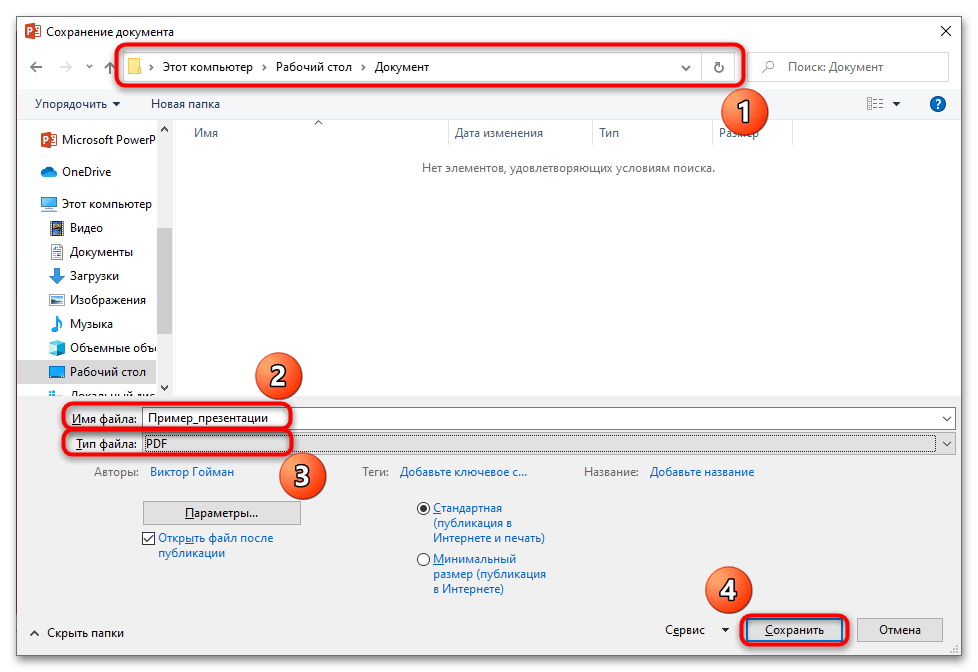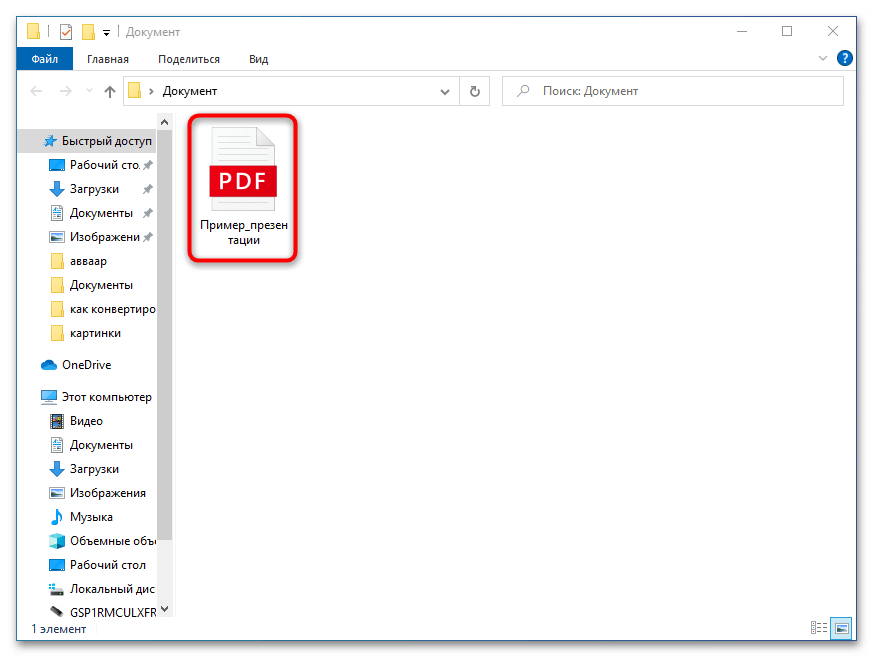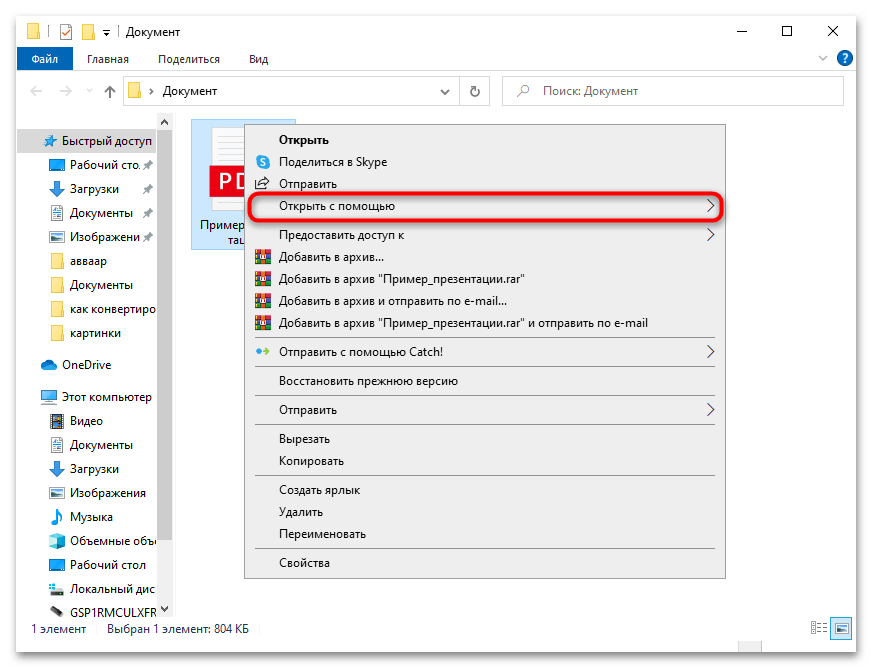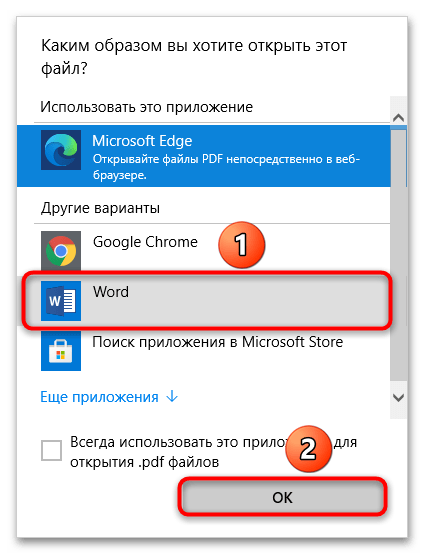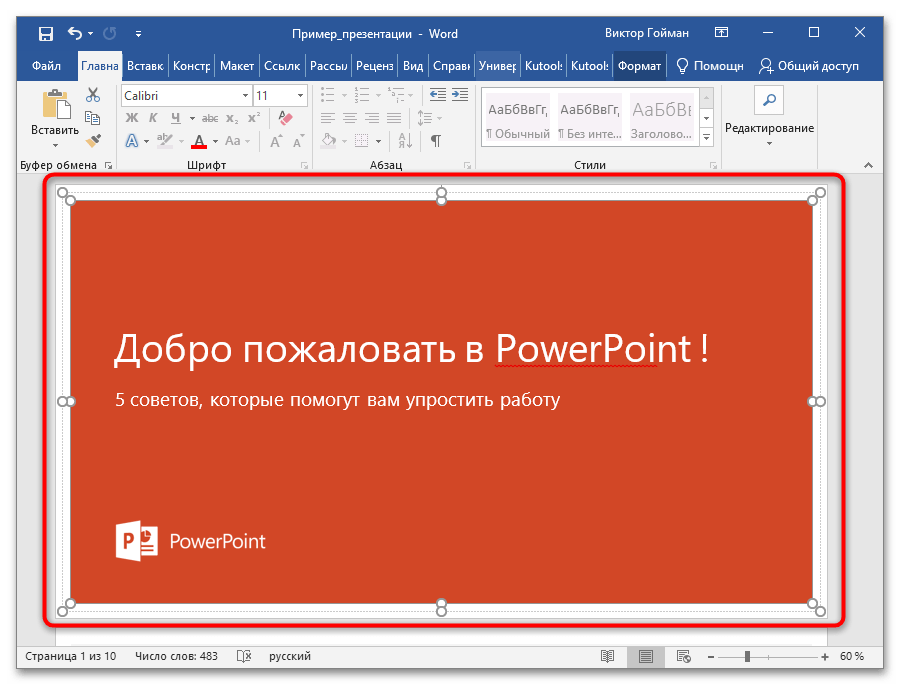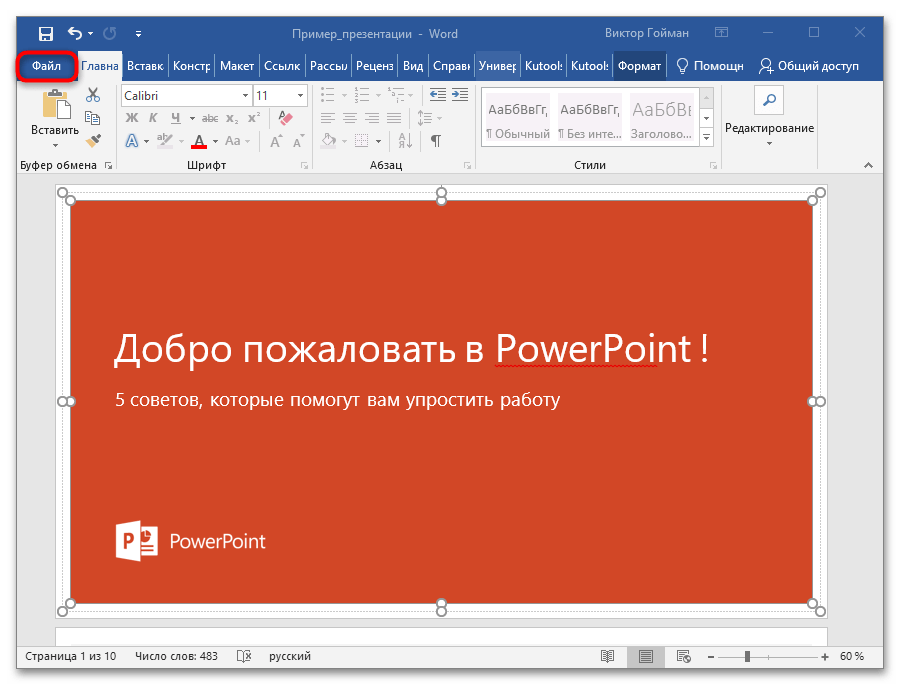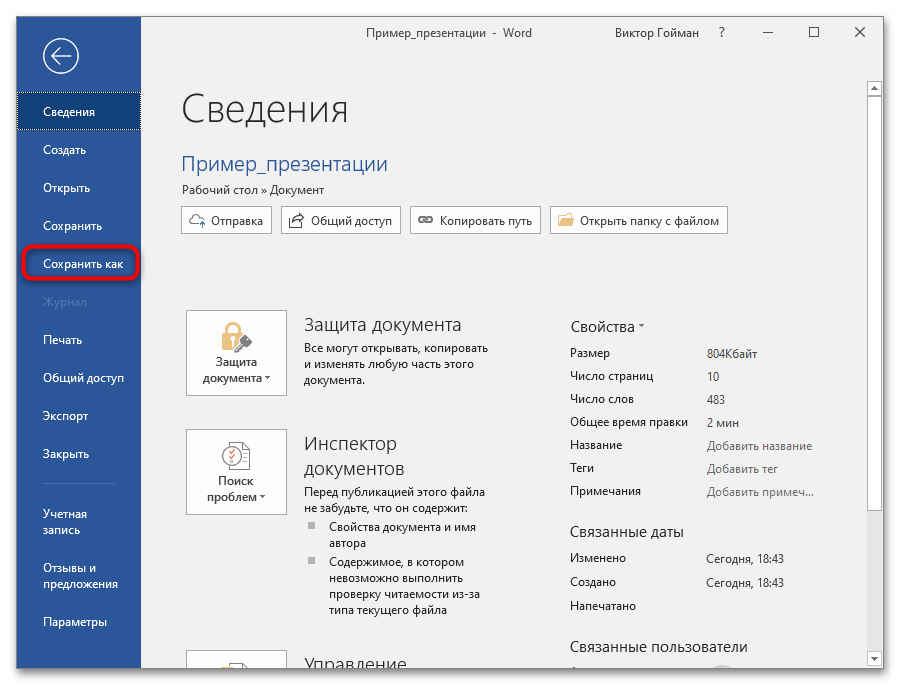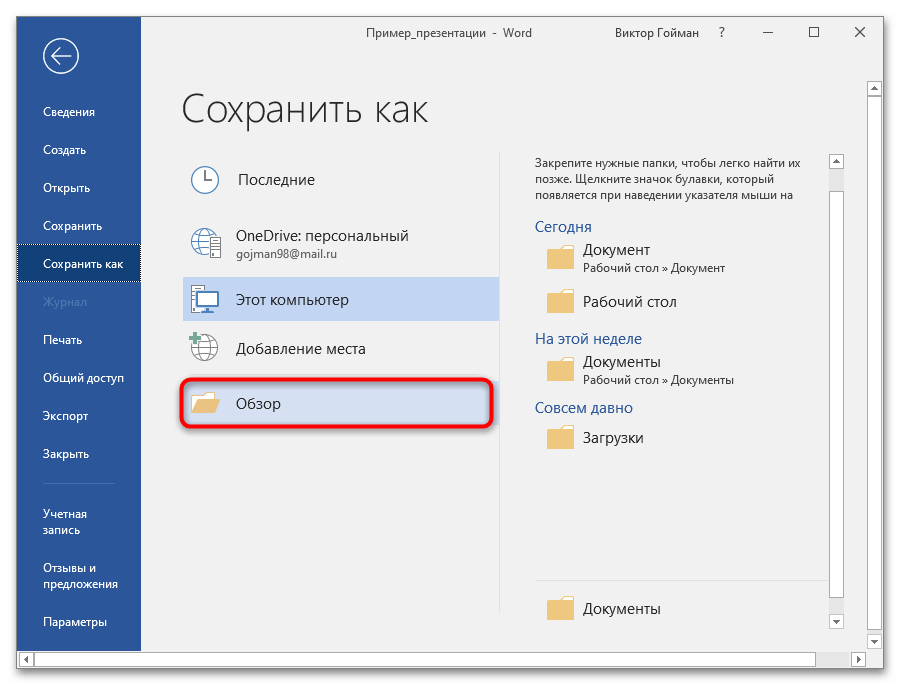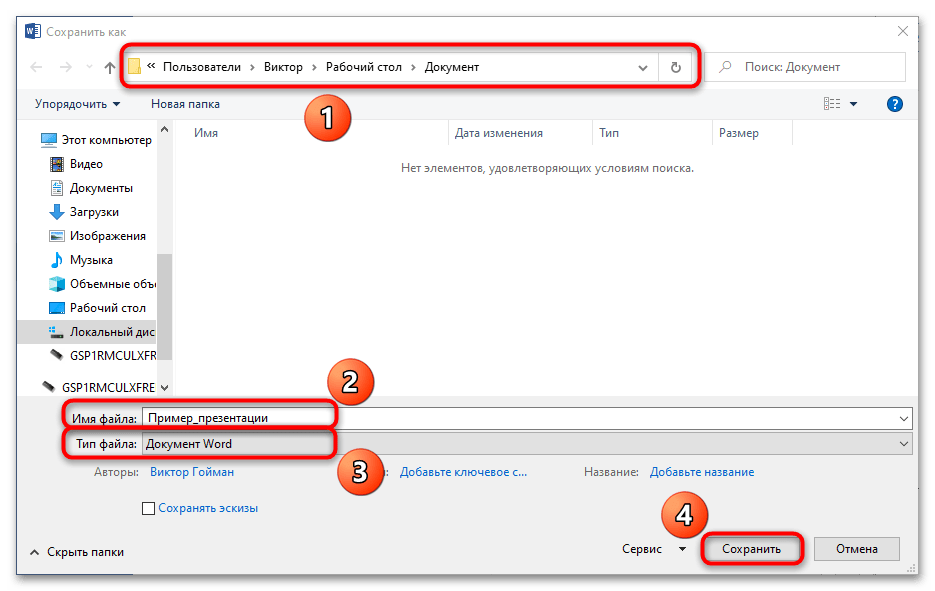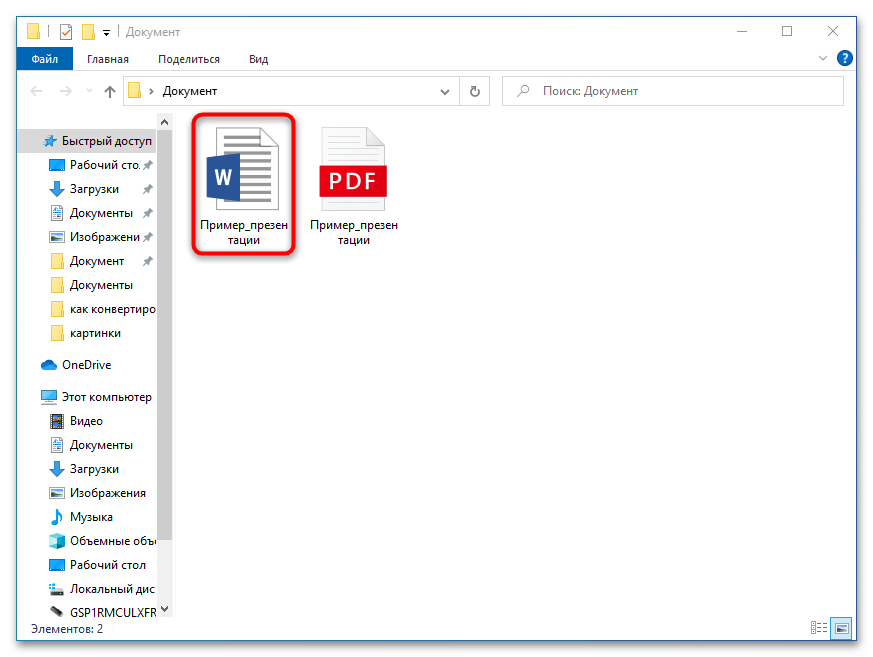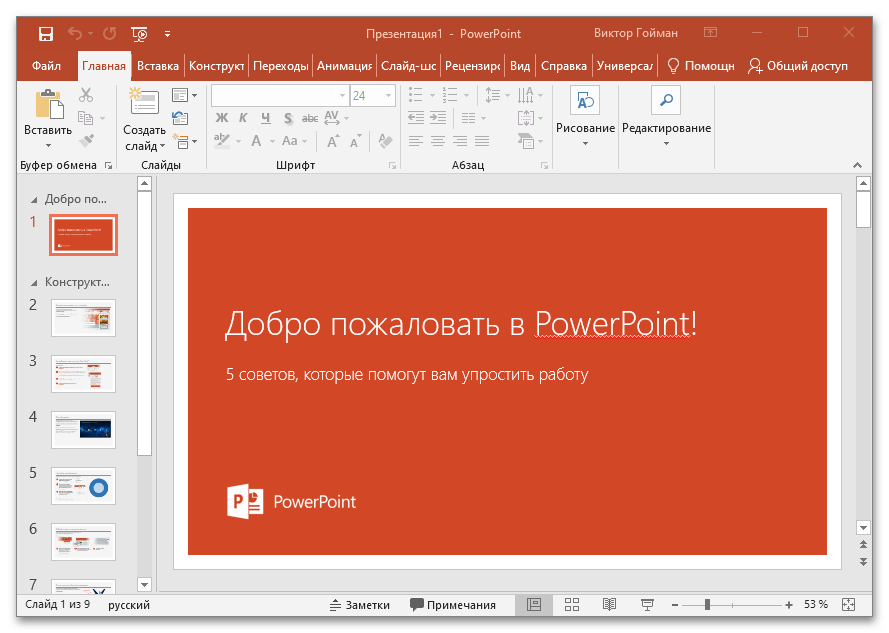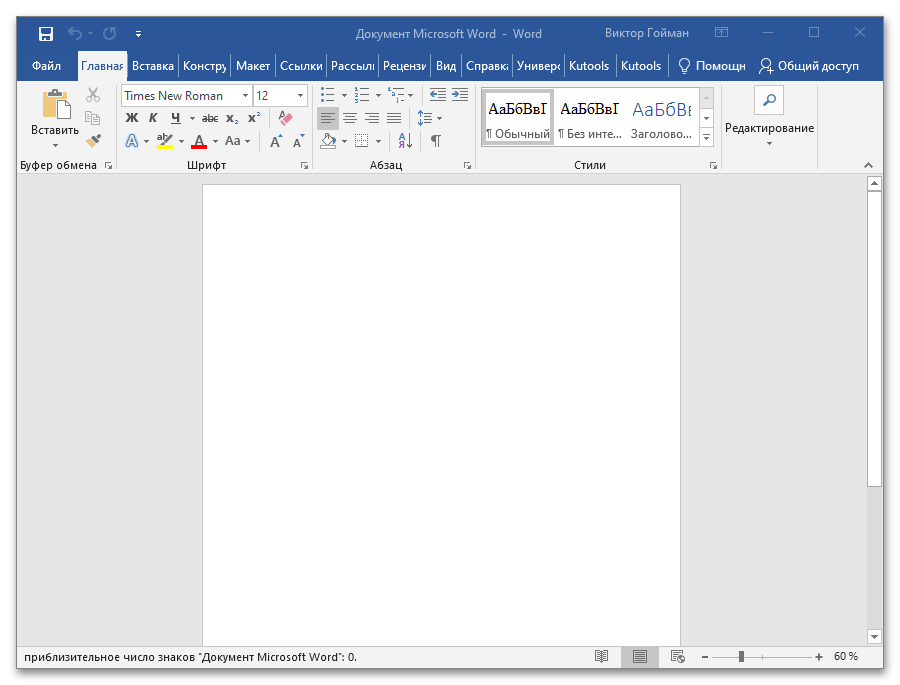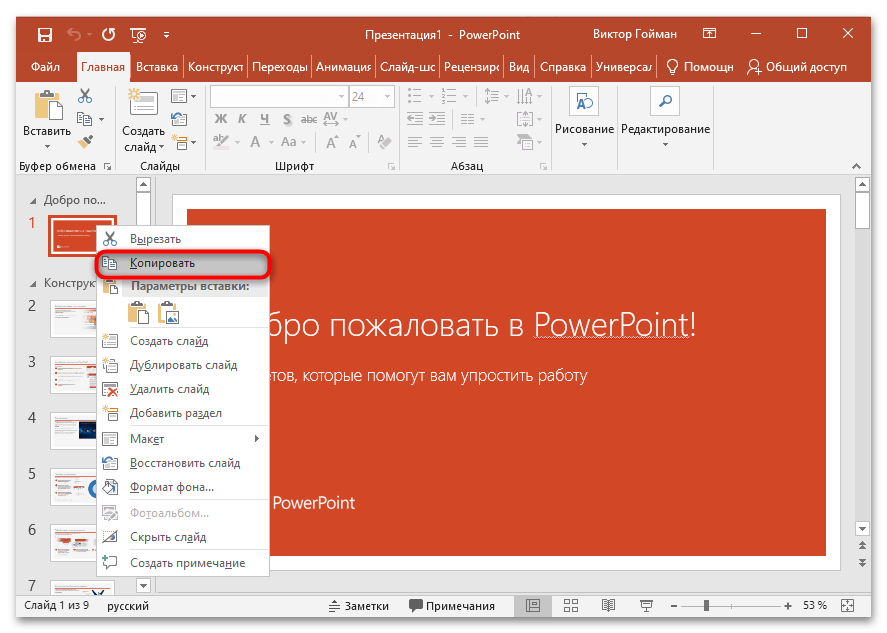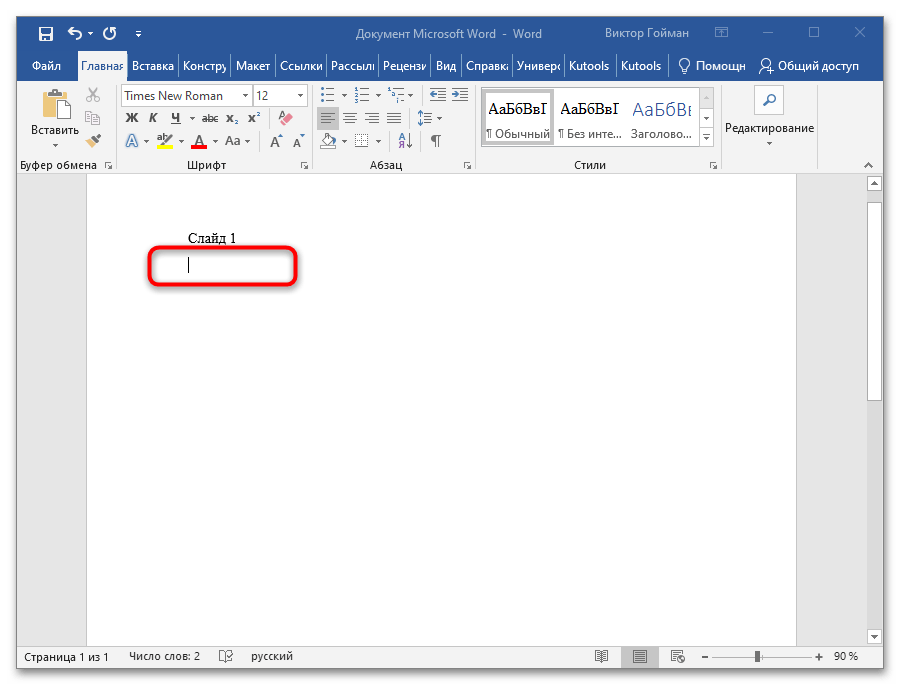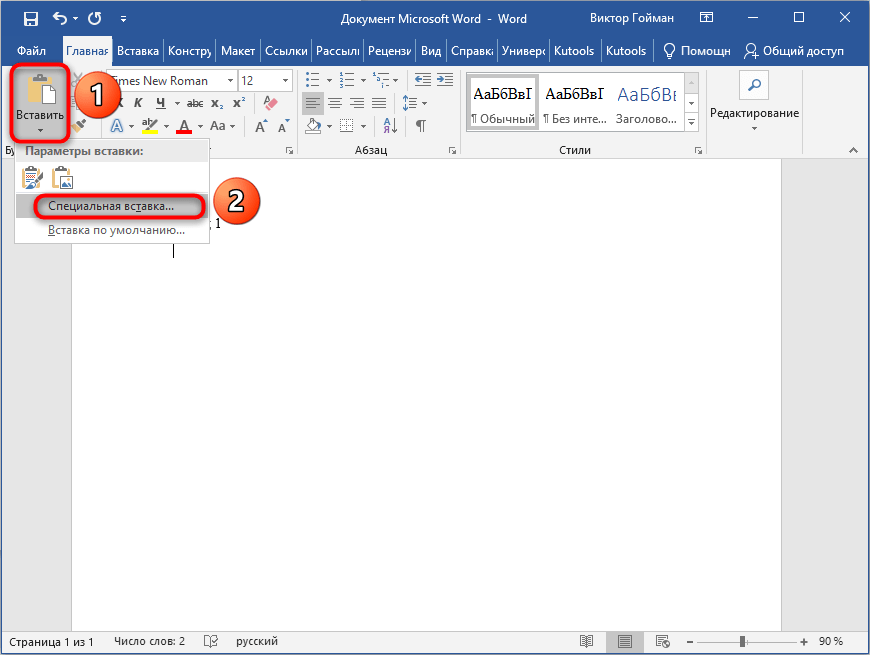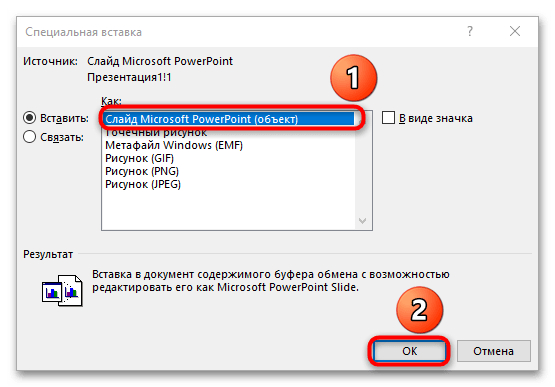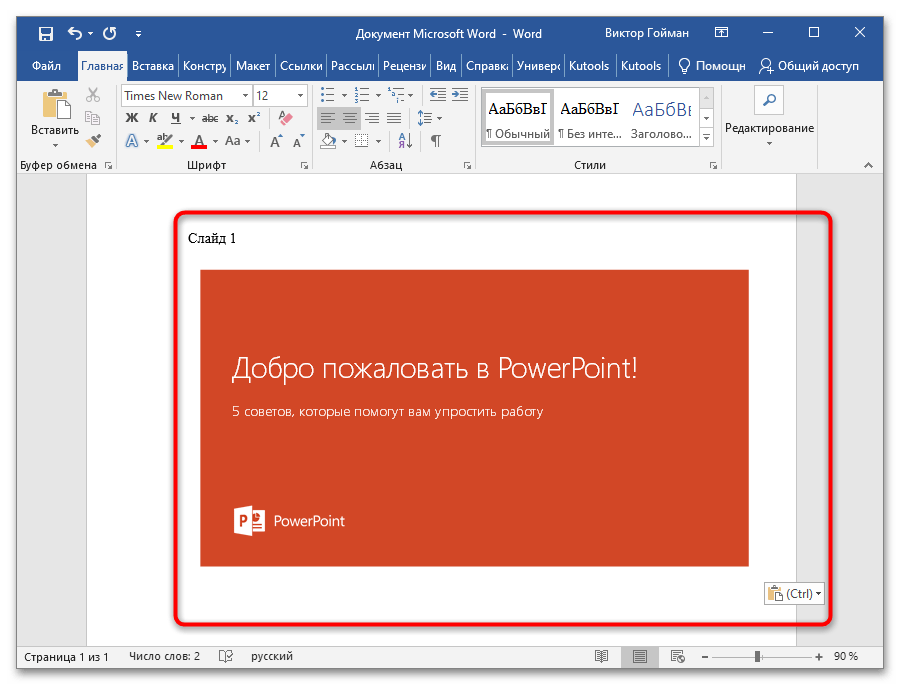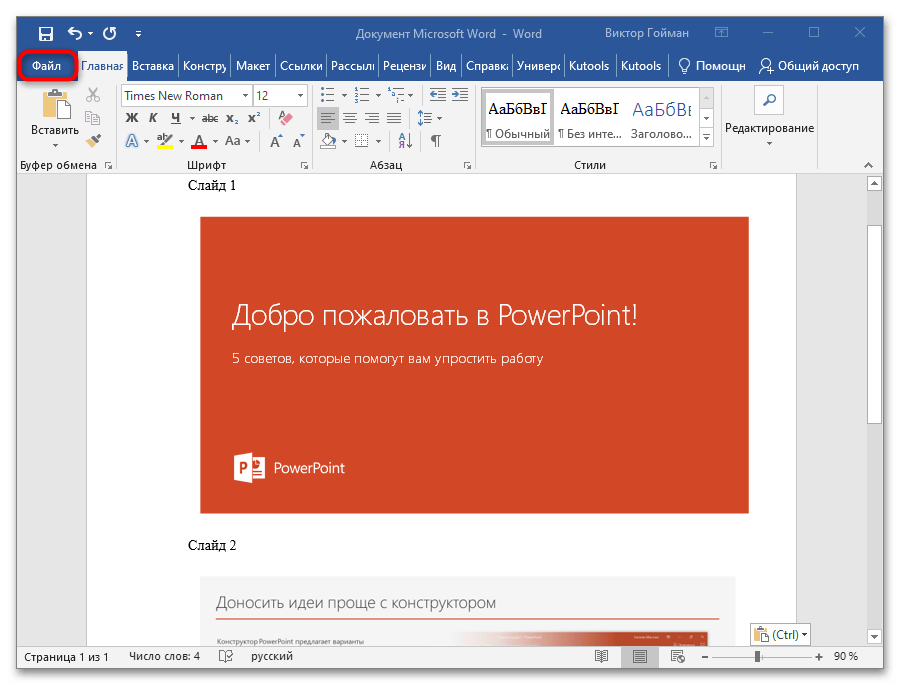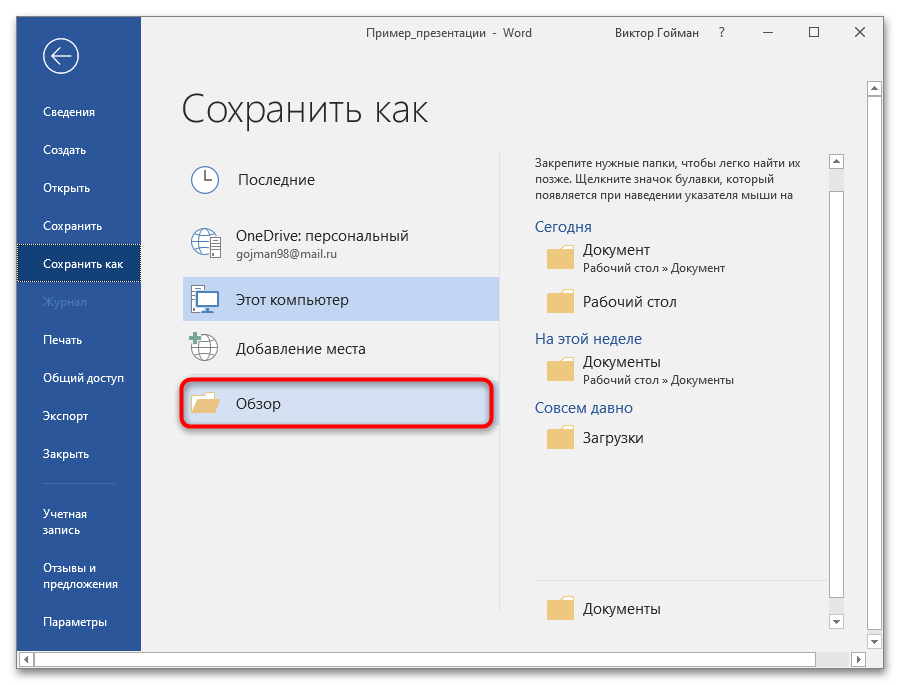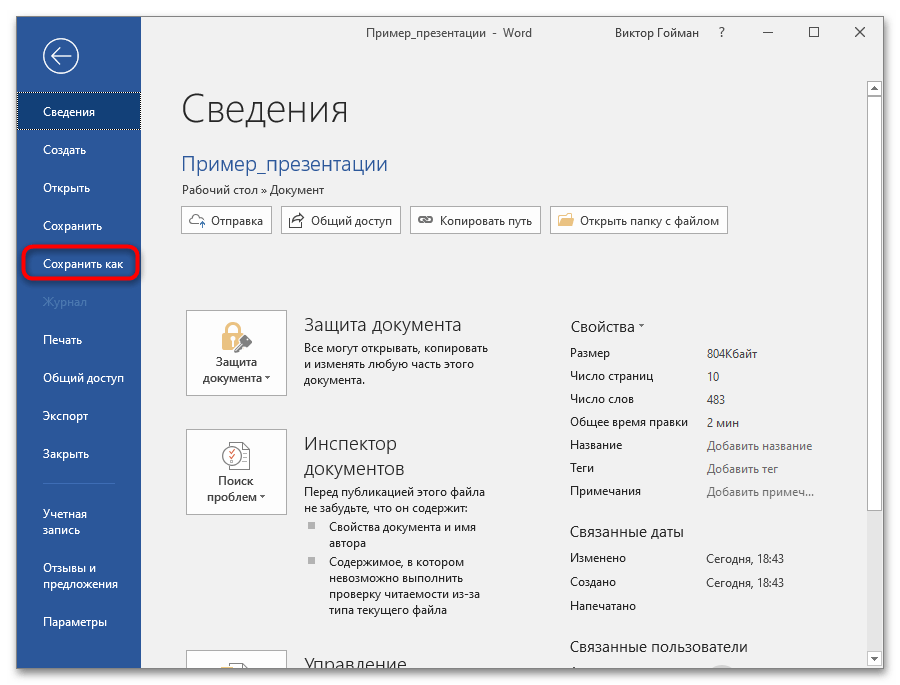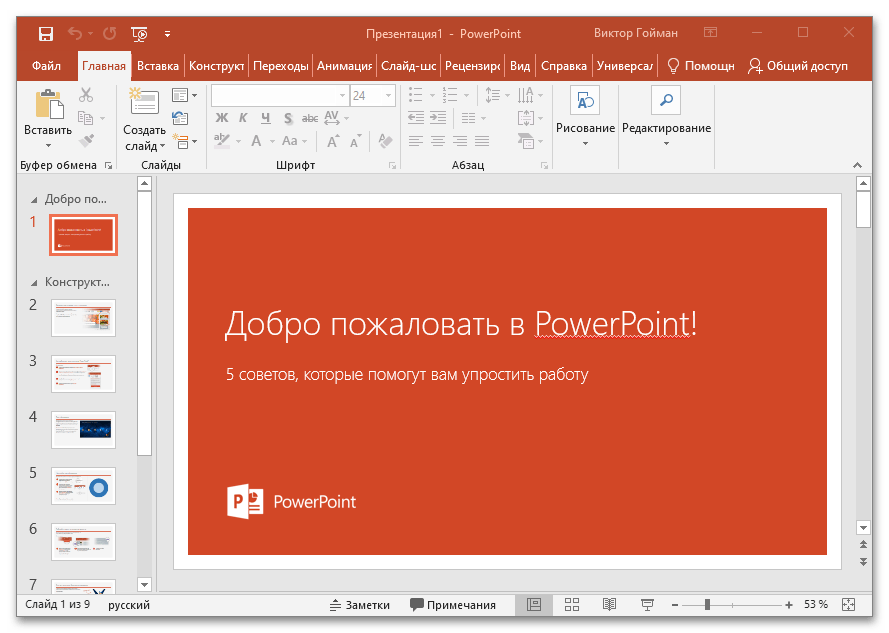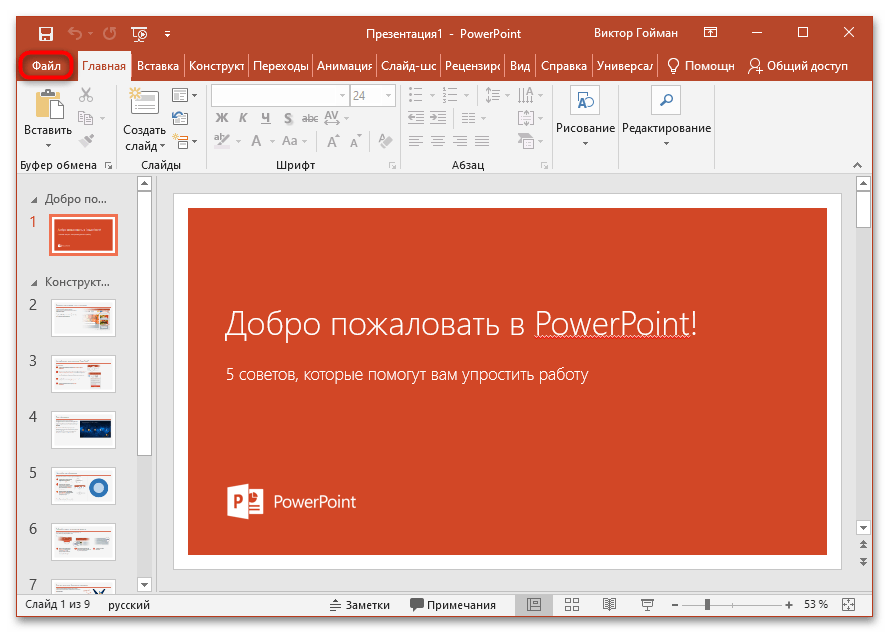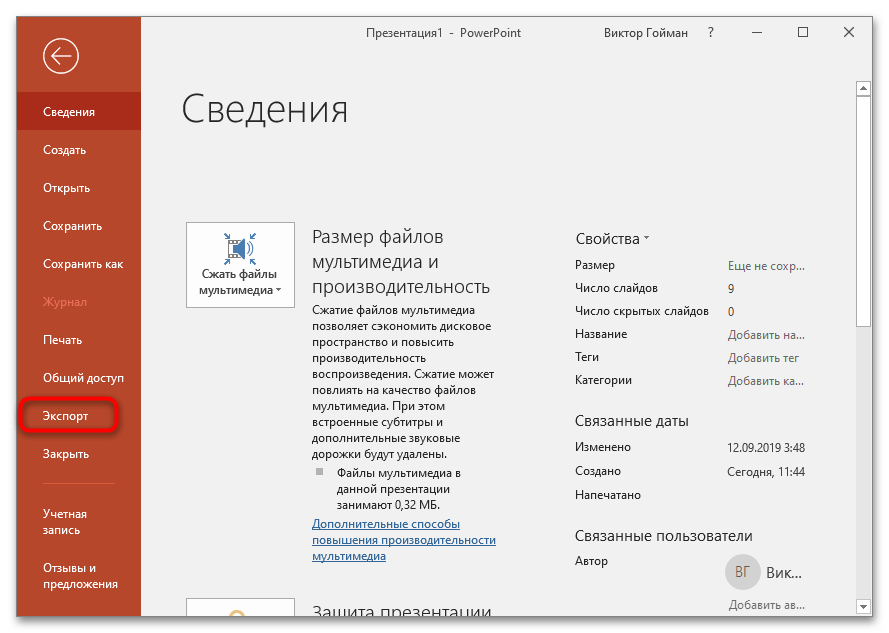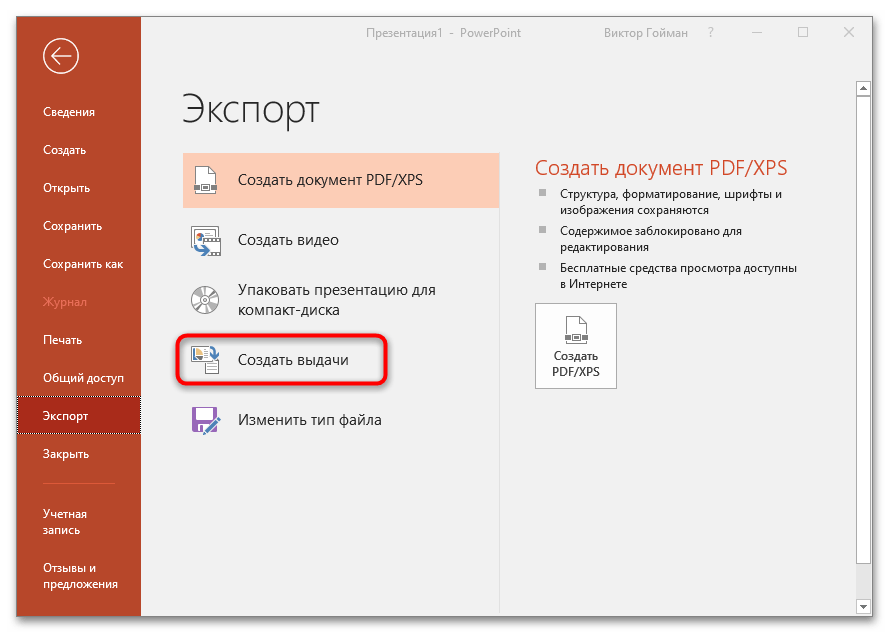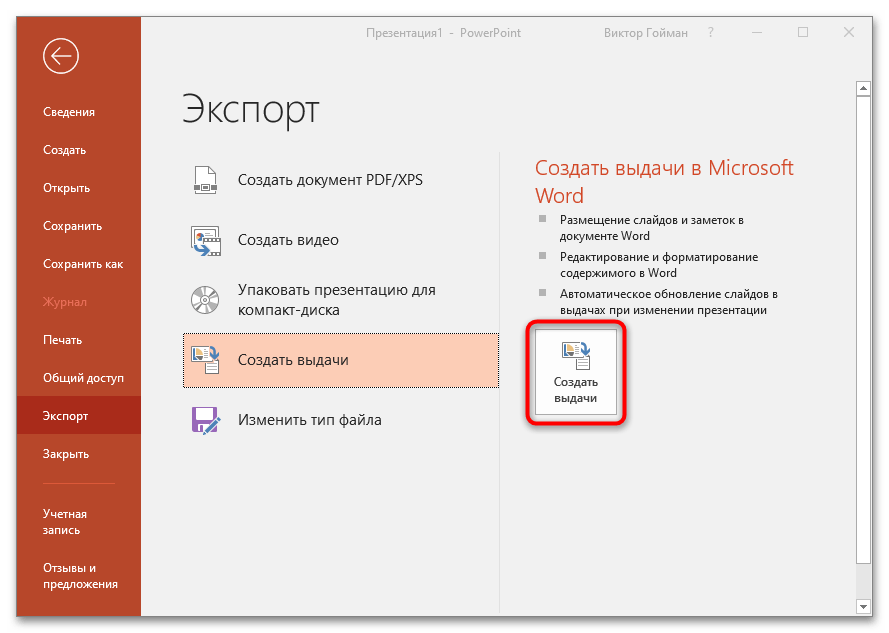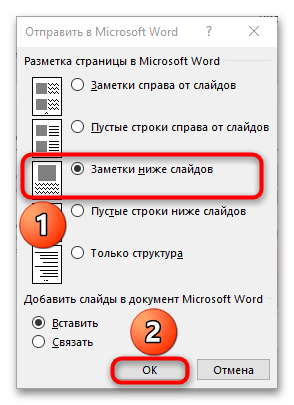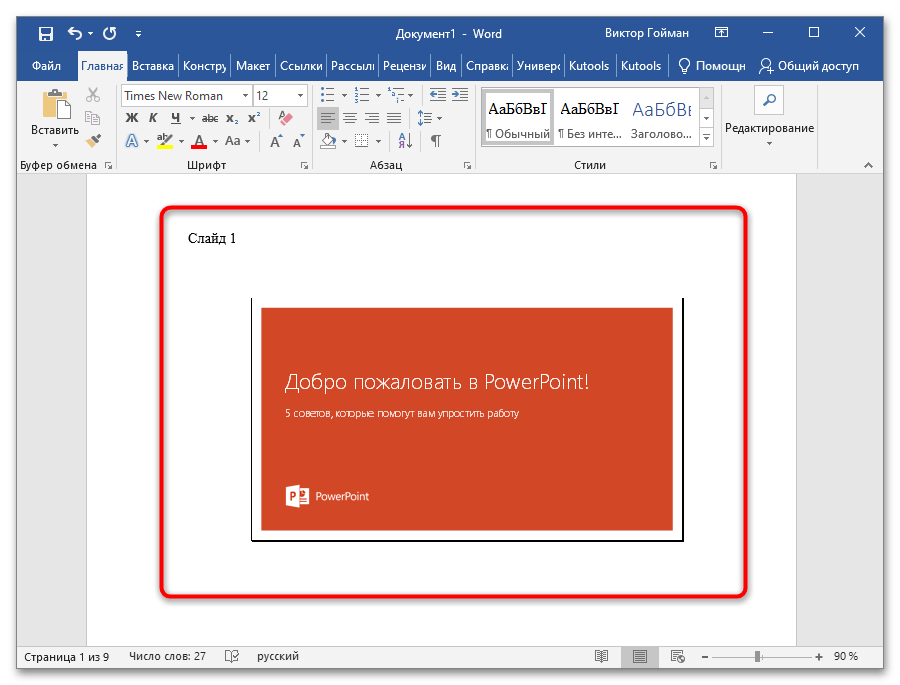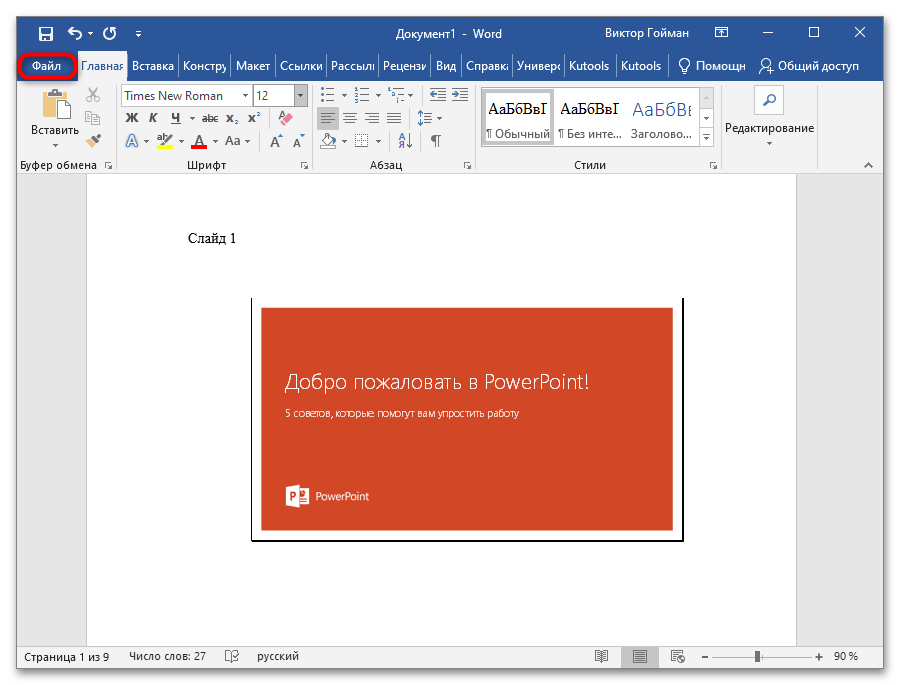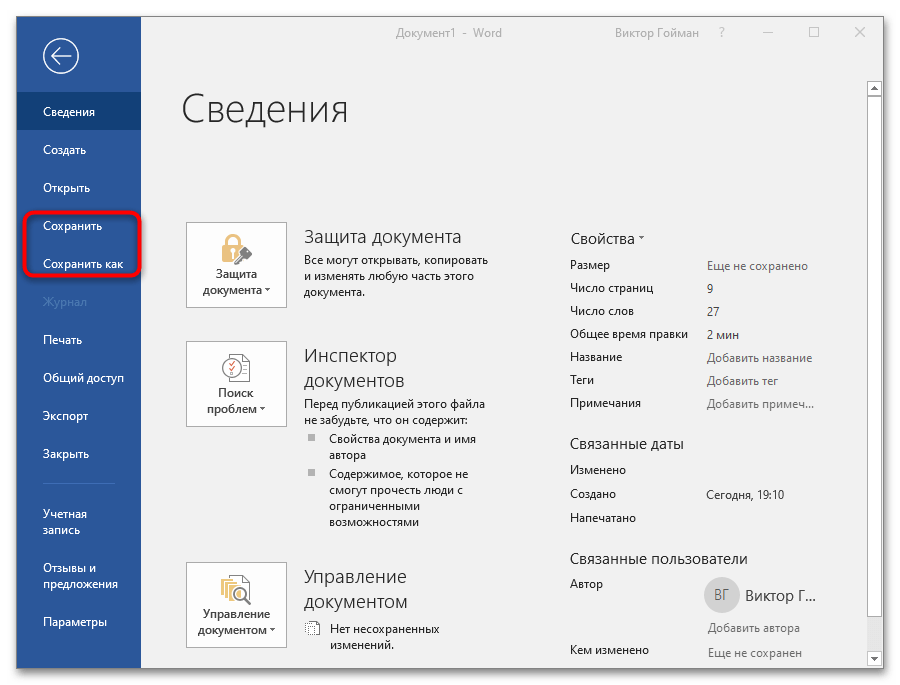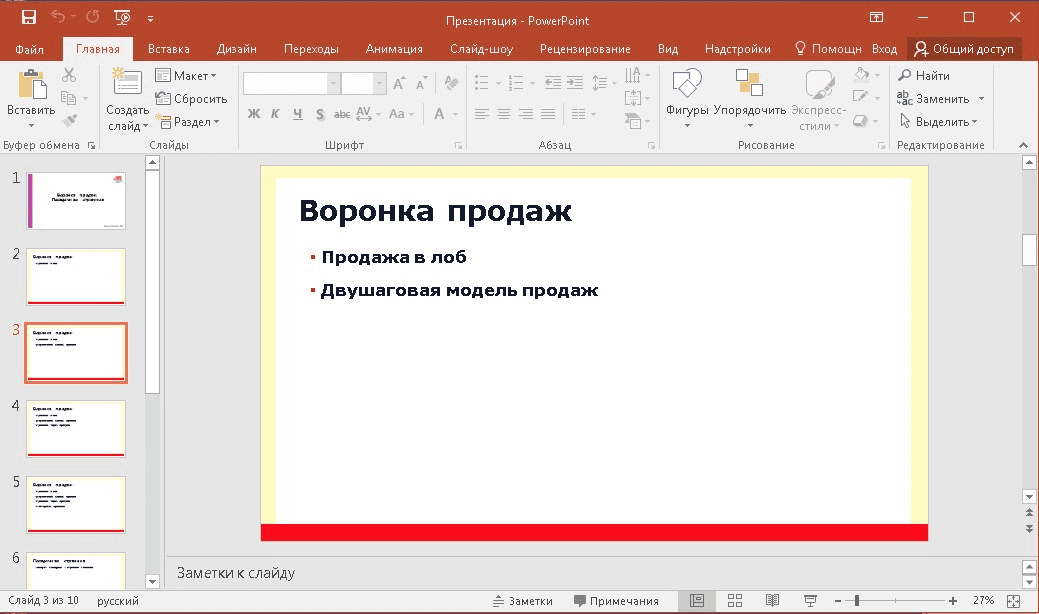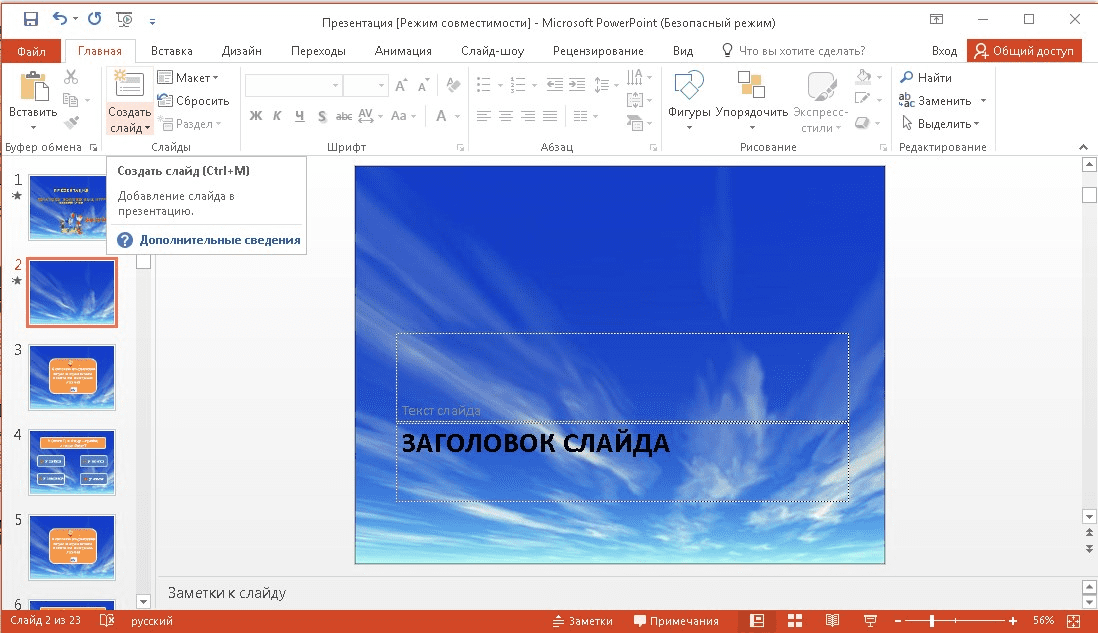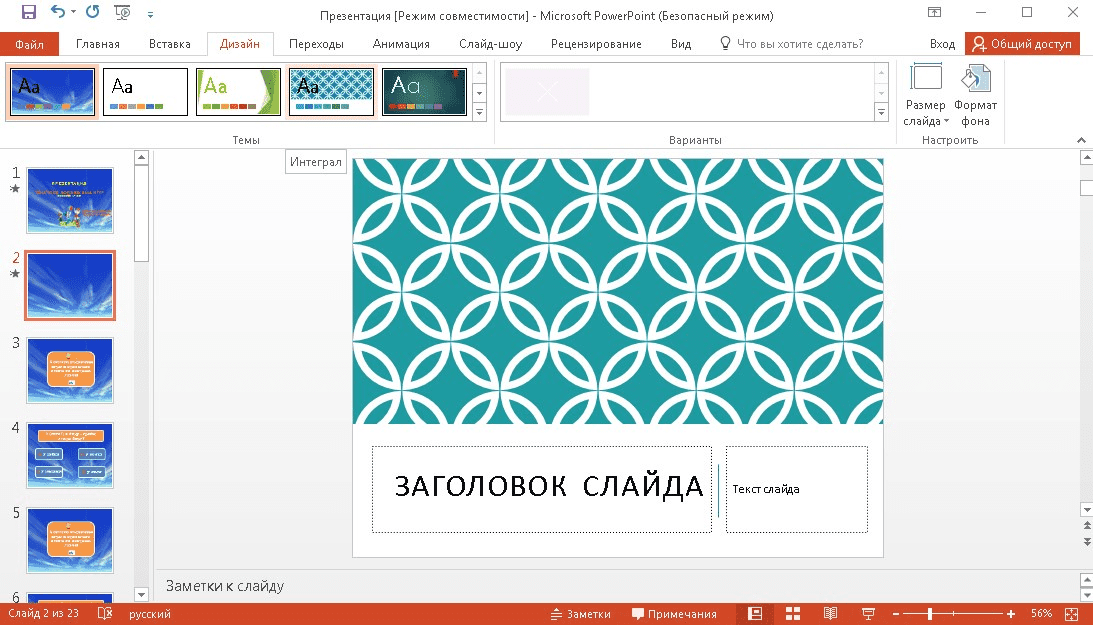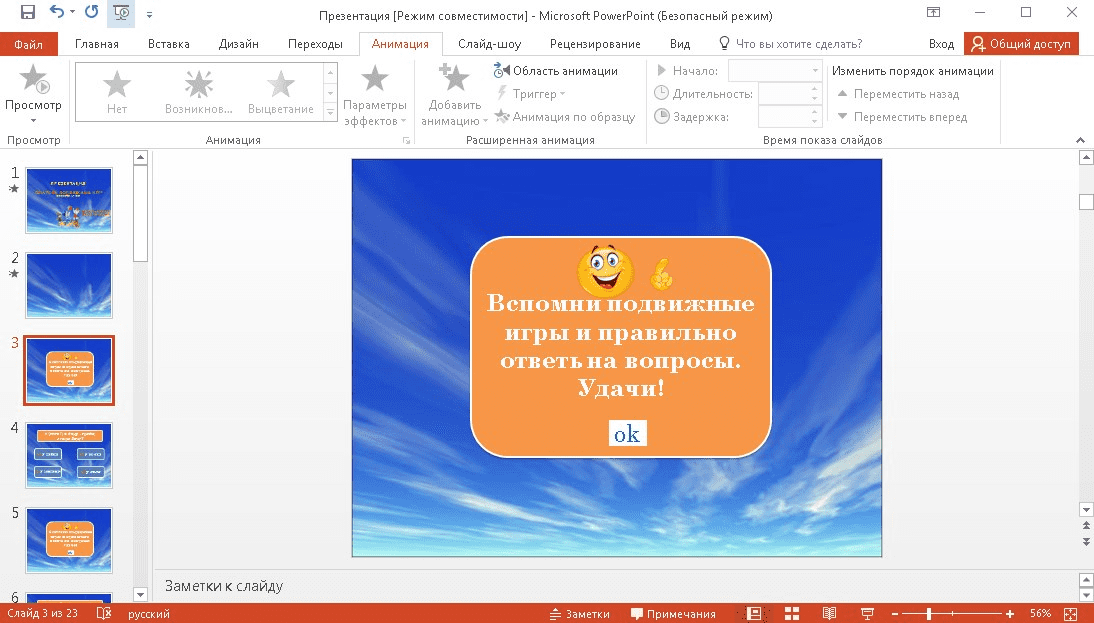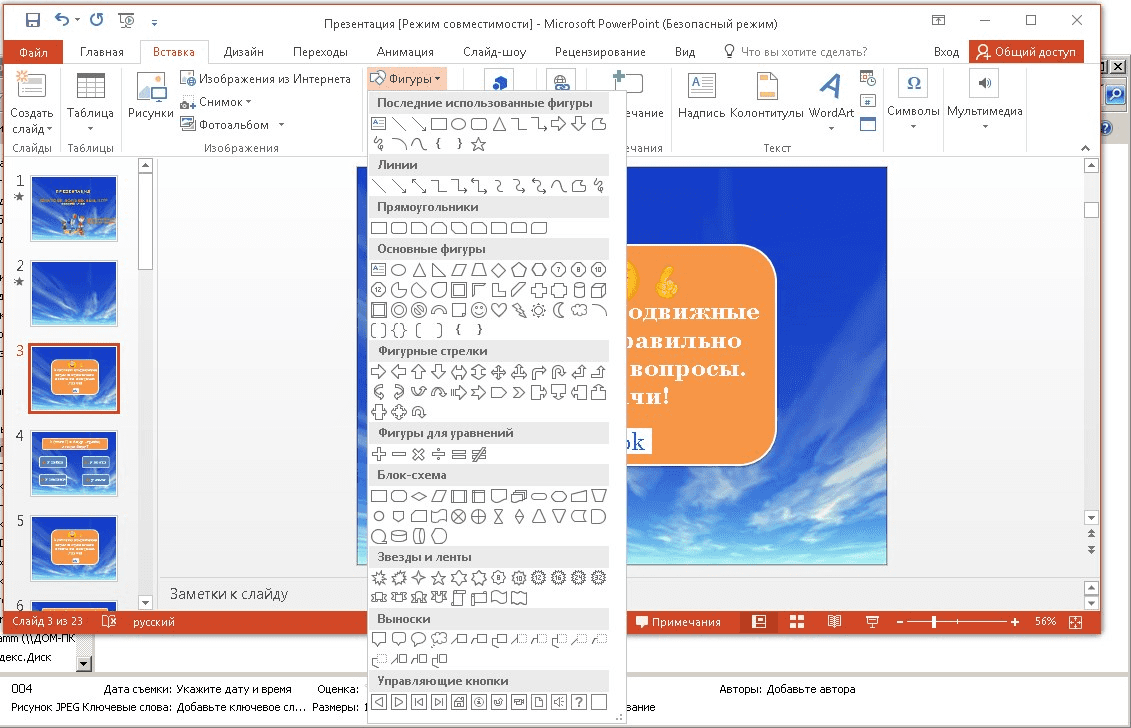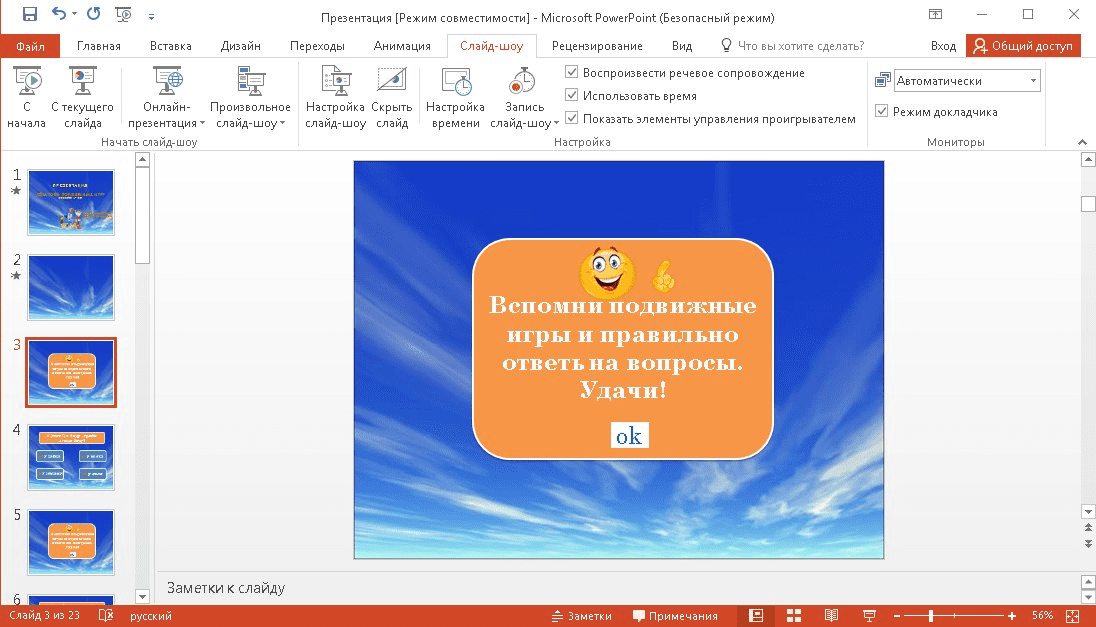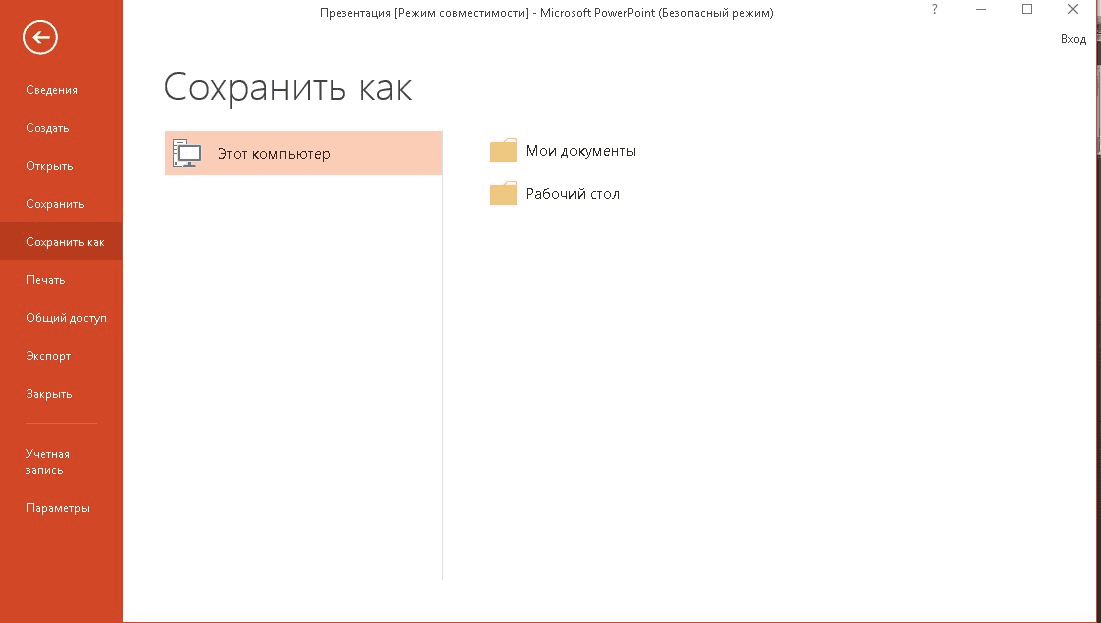Главная / Microsoft Powerpoint
- 82
- 1
- 2
- 3
- 4
- 5
Операционная система: Windows
Microsoft PowerPoint 2021
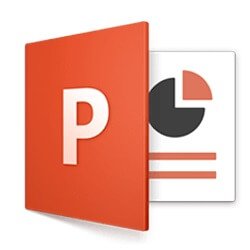
Скачать
Microsoft PowerPoint 2019
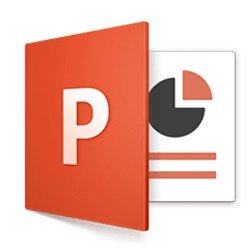
Скачать
Microsoft Powerpoint 2013
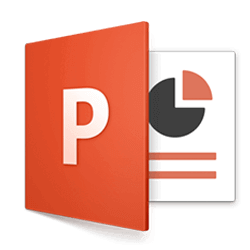
Скачать
Microsoft Powerpoint 2010

Скачать
Microsoft PowerPoint 2007

Скачать
Microsoft PowerPoint 2003
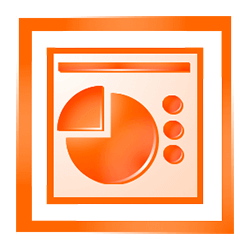
Скачать
Microsoft Powerpoint 2016
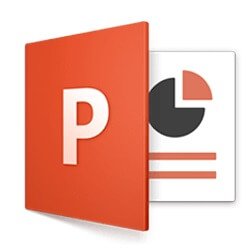
Скачать
Содержание
- Способ 1: Конвертация в PDF
- Способ 2: Ручное копирование
- Способ 3: Экспортирование средствами Microsoft Office
- Вопросы и ответы
Способ 1: Конвертация в PDF
Чтобы открыть и редактировать презентацию PPTX или PPT, созданную в Microsoft PowerPoint, в Word, можно сохранить ее в формате, который поддерживает текстовый редактор. Это могут быть картинки JPEG, но лучше воспользоваться конвертацией в PDF, что даст возможность редактирования слайдов в Word. Действовать нужно следующим образом:
- Откройте презентацию в Microsoft PowerPoint. Для примера взят стандартный шаблон, демонстрирующий возможности программы.
Читайте также: Как установить Microsoft PowerPoint
- Переключитесь на вкладку «Файл».
- Выберите пункт «Сохранить как».
- Кликните на кнопку «Обзор», чтобы получить возможность выбрать место сохранения презентации и ее формат.
- Укажите каталог для хранения файла, название и формат PDF. Нажмите на кнопку «Сохранить». Никаких других настроек не меняйте.
- Перейдите в папку, где сохранилась презентация.
- Щелкните по файлу правой кнопкой мыши — здесь вам нужен пункт «Открыть с помощью».
- В следующем окне выберите программу «Word» и нажмите кнопку «ОК»
- Дождитесь открытия презентации в текстовом редакторе. Некоторые текстовые данные и изображения могут съехать, так как все они после конвертирования преображаются в графику и фигуры из набора Microsoft Word.
- Отредактируйте файл по желанию и сохраните его. Если нужно произвести преобразование в формат DOCX, зайдите на вкладку «Файл».
- Выберите пункт «Сохранить как».
- Кликните на «Обзор» для указания места сохранения документа.
- Выберите в окне «Проводника» папку, название файла и формат DOCX, затем сохраните результат.
- По указанному пути будет создан документ Microsoft Word.
Не самый удобный и предпочтительный способ конвертации презентаций PowerPoint в формат документов Word, но все можно сделать с помощью встроенных средств и инструментов программ из пакета Microsoft Office. Недостаток метода в том, что иногда после преобразования в PDF элементы слайдов съезжают вбок, а это увеличивает время редактирования документа.
Способ 2: Ручное копирование
Чтобы избежать недостатков предыдущего способа, можно воспользоваться способом в виде ручного копирования слайдов презентации в документ Word. Для этого:
- Откройте презентацию в PowerPoint.
- Создайте документ Word, в который будет производиться копирование.
- Вернитесь в PowerPoint и в окне предпросмотра нажмите левой кнопкой мыши на слайд для его выделения. Кликните по нему ПКМ и в контекстном меню выберите пункт «Копировать» или просто воспользуйтесь сочетанием клавиш «Ctrl + C».
- Перейдите в Word и в месте, где должен располагаться слайд, установите курсор путем клика ЛКМ по рабочей области текстового редактора.
- Выберите в пункте «Вставить» подпункт «Специальная вставка…».
- Укажите параметр вставки «Слайд Microsoft PowerPoint (объект)» и нажмите на кнопку «ОК».
- В рабочую область будет вставлен выбранный слайд в виде изображения.
- Произведите поочередное копирование всех слайдов и перейдите на вкладку «Файл».
- Щелкните по кнопке «Обзор».
- Выберите пункт «Сохранить как».
- Укажите название документа, его формат по желанию и папку для создания. Нажмите на кнопку «Сохранить».
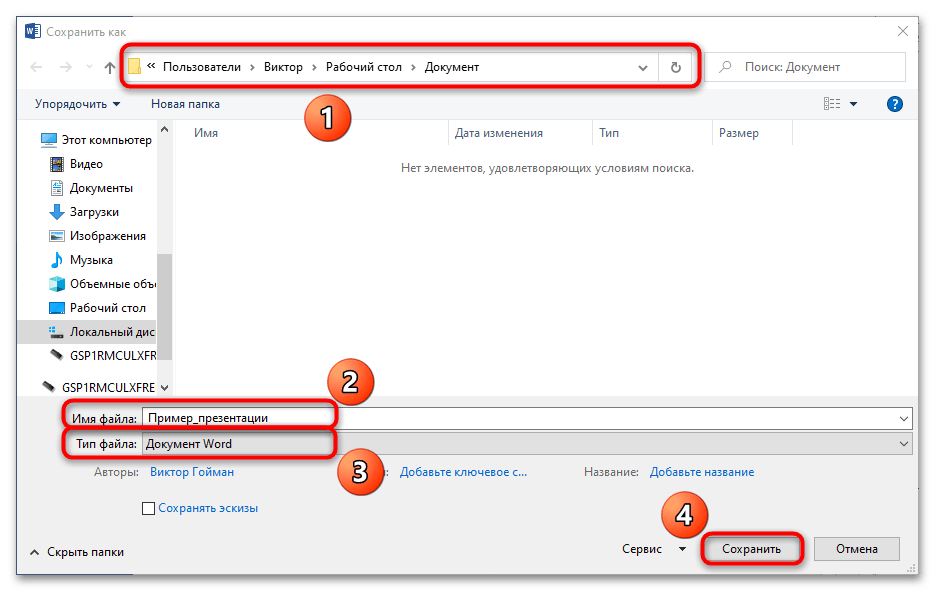
Важно! Если вставлять слайды простым нажатием сочетания клавиш «Ctrl + V», то картинки будут вставляться после предварительного сжатия и их качество существенно снизится. Всегда используйте для этого функцию «Специальная вставка…».
Способ лишен недостатков предыдущего, но требует больше времени и подходит, если презентация содержит не так много слайдов, чтобы утомить в процессе копирования.
Способ 3: Экспортирование средствами Microsoft Office
Современные версии программ из пакета Microsoft Office обладают функциями экспортирования данных из одних приложений и редакторов в другие. Данными функциями можно пользоваться, например, для конвертации документов Word и таблиц Excel в графические файлы и так далее. Для решения рассматриваемой задачи необходимо действовать по нижеприведенной инструкции:
- Откройте презентацию, которую нужно конвертировать в формат DOCX. Для примера опять воспользуемся стандартным шаблоном PowerPoint, демонстрирующим возможности программы.
- Перейдите на вкладку «Файл».
- Щелкните по кнопке «Экспорт».
- Выберите режим экспорта «Создать выдачи».
- Ознакомьтесь с возможностями инструмента и нажмите на кнопку с аналогичным названием.
- Укажите, какой режим отображения будет сгенерирован для сконвертированной презентации, и подтвердите действие кнопкой «ОК».
- Будет автоматически создан документ Word. В данном случае выбрана настройка «Заметки ниже слайдов». Поэкспериментируйте с режимами представления презентации в формате DOCX и выберите тот, который подходит вам больше всего.
- Снова перейдите на вкладку «Файл».
- Нажмите на кнопку «Сохранить» или «Сохранить как».
- После выбора инструмента «Обзор» укажите название документа и папку, куда он будет перемещен (расширение менять не нужно). Кликните на кнопку «Сохранить». Файл создастся по указанному пути.
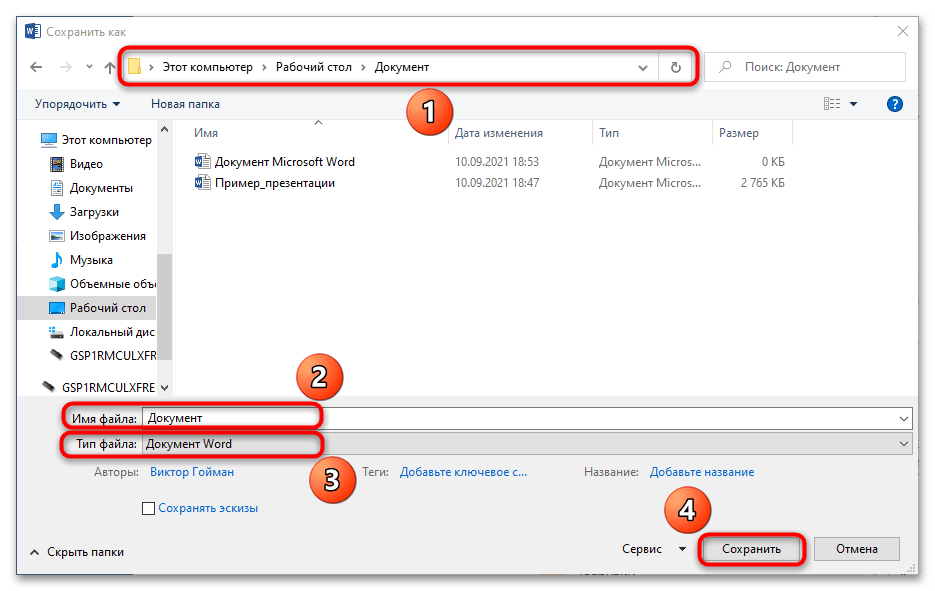
Как видно, этот способ куда более простой и функциональный, ведь экспорт данных между программами новой версии пакета Microsoft Office предлагает вам куда больше настроек и режимов конвертирования. Более того, ничего не придется редактировать, ведь слайды копируются в графическом формате, а не в виде фигур и отдельных элементов.
Еще статьи по данной теме:
Помогла ли Вам статья?
-
Обзор
1
-
Статьи
1

Microsoft Office Powerpoint Viewer — бесплатная программа для просмотра презентаций, созданных в программе Microsoft Office Powerpoint.

LibreOffice
Офис и текст
Добавлено

OpenOffice
Офис и текст
Добавлено

Microsoft Office Excel Viewer
Офис и текст
Добавлено

Lotus Symphony
Офис и текст
Добавлено
-
Скачать для:
Windows
Скачать Microsoft Office Powerpoint Viewer для компьютера
Версия:
1.0
от
11.06.2013
Размер:
27.1 Mb
Тип лицензии: free (бесплатная)
Цена:
Бесплатно
Разработчик:
|
Рекомендуем! InstallPack |
Стандартный установщик |
|
|---|---|---|
| Официальный дистрибутив Microsoft Office Powerpoint Viewer | ||
| Тихая установка без диалоговых окон | ||
| Рекомендации по установке необходимых программ | ||
| Пакетная установка нескольких программ |
Softobase.com рекомендует InstallPack, с его помощью вы сможете быстро установить программы на компьютер, подробнее на сайте.
Яндекс браузер и сервисы Яндекс готовы к загрузке
Уже использует более 12 миллионов человек (по данным li.ru)
Безопасное скачивание
| Рейтинг: | 9.8 / 10 |
| Скорость загрузки: | 9.5 / 10 |
| Безопасность: | 10 / 10 |
-
Блокировка шок-контента и надоедливой рекламы
-
Ускорение загрузки страниц с помощью турбо режима
-
Проверка файлов на вирусы и безопасные онлайн платежи
| Система: | Windows XP, Vista, 7, 8, 10 |
| Лицензия: | Бесплатная |
| Язык: | Русский |
В состав Яндекс-пака входят: Яндекс Браузер, настройки быстрого доступа к поиску и сервисам Яндекс, расширения для браузеров Яндекс

AVG Anti-Virus Free
Антивирусы
Добавлено

Mozilla Firefox
Браузеры
Добавлено

GOM Player
Плееры
Добавлено

DAEMON Tools Lite
Эмуляторы мультимедиа
Добавлено
В отличие от более функционального редактора презентаций, в бесплатном просмотрщике отсутствуют возможности создания и редактирования презентаций. Cкачать бесплатно Powerpoint Viewer на русском языке можно, к примеру, для использования на офисных компьютерах, где необходимо только воспроизводить созданную в домашних условиях презентацию.
Возможности:
- просмотр в полноэкранном режиме;
- печать слайдов презентации.
Принцип работы:
при запуске программы вам автоматически предлагается выбрать необходимую презентацию для ее воспроизведения. Как пользоваться Powerpoint Viewer, разберется даже полный «чайник»: выбрав нужный файл, нажмите на кнопку «Открыть», чтобы начать просмотр презентации в полноэкранном режиме.
Плюсы:
- поддержка форматов всех версий программы (*.ppt, *.pptx и др.);
- Powerpoint Viewer можно скачать бесплатно;
- переходы между слайдами отображаются корректно.
Минусы:
- нельзя вносить изменения в документ.
Как следует из названия программы, слово Viewer означает «просмотрщик». Поэтому в этой программе можно только воспроизводить презентации, не имея возможности вносить изменения. Это не всегда удобно, ведь иногда просто необходимо что-то добавить или исправить в созданной работе. Поэтому, создавая презентацию, нужно несколько раз проверить готовую версию на наличие ошибок.
При показе ее через просмотрщик на презентации перед коллегами возможности отредактировать свою работу уже не будет из-за функциональных ограничений этой программы. Программа имеет статус свободного программного обеспечения, поэтому Повер Поинт Вьюер можно вполне легально загрузить бесплатно. Если вам нужна программа только для воспроизведения готовых презентаций, то стоит выбрать бесплатный просмотрщик вместо функциональной, но платной программы для создания презентаций.

Автор:
Евгений Соколов
Главный редактор портала «Softobase»
Microsoft PowerPoint для Windows
Создатель программы — Боб Гаскинс. Впервые студент университета Беркли показал свое программное решение в 1984-м году. Первая версия PowerPoint работала только в монохромном режиме и предназначалась для компьютеров Apple Macintosh. В 1986-м году программой заинтересовался Билл Гейтс, и спустя год компания Microsoft купила ее за 14 миллионов долларов США.
С 1990-го года это решение поставляется в пакете Microsoft Office. Между тем, после выхода Office XP программу для создания презентаций можно приобретать отдельно.
На сегодняшний день актуальными версиями PowerPoint являются 2016 и 2019.
История версий
| PowerPoint | Особенности |
|---|---|
| 2007 | Новый ленточный интерфейс и новый формат файлов pptx |
| 2010 | Новые эффекты для видео, инструмент для показа презентаций в режиме онлайн |
| 2013 | Импорт данных Excel, возможность встраивать видео в разрешении Full HD |
| 2016 | Инструмент создания заметок, эффекты для плавного перехода слайдов |
| 2019 | Поддержка видео в высоком разрешении 4К, интерактивные заголовки |
Функции и возможности
В программе присутствует огромное количество инструментов для создания презентаций любой сложности. В презентацию можно добавлять графику, таблицы и диаграммы из Excel, текст со сложным форматированием. Кроме того, в презентацию легко встраивать аудио- и видеофайлы.
Работа со слайдами
Именно из слайдов состоит каждая презентация. В одной презентации может быть неограниченное количество слайдов. Для эстетической привлекательности для переходов между ними можно использовать готовые спецэффекты, вставить текст, таблицу, аудио, видео. Также в слайды легко импортировать векторную графику, включая рабочие файлы Corel Draw.
Дизайн презентации
Пользователь может использовать для оформления любое форматирование текста, делать отступы абзацев, заливать фон любым цветом или готовым изображением. Любая презентация может иметь ландшафтное или портретное расположение. Во вкладке «Дизайн» представлено множество готовых тем, что существенно упрощает оформление работы.
Анимация и спецэффекты
Каждому слайду можно назначить длительность в минутах и секундах. Также присутствует возможность настроить длительность переходов и использовать при этом звук. В программе присутствует большое множество спецэффектов для создания переходов, это может быть просто плавная смена слайдов, выцветание, вылет и многое другое.
Работа с различными объектами
В PowerPoint есть возможность импортировать различные виды файлов, между тем многие можно создавать и самостоятельно. Так, в программе присутствует встроенный редактор таблиц и диаграмм, можно использовать колонтитулы, вставлять в слайды дату и время. Используя меню «Фигуры», в презентацию легко добавлять простую графику: стрелки, многоугольники, различные символы. В последних версиях PowerPoint появилась возможность рисовать вручную, используя сенсорный ввод.
Показ слайдов
При демонстрации слайдов можно использовать несколько мониторов, где один — управляющий. Удобно то, что при демонстрации отображается только презентация. Все инструменты для навигации могут отображаться только на одном из экранов. Во время демонстрации можно быстро переключаться между слайдами, включать произвольный показ, запускать любое подходящее музыкальное сопровождение, выбирать разрешение картинки. В последних версиях программы появилась функция демонстрации в режиме онлайн.
Экспорт презентации
Готовую презентацию можно экспортировать в большое количество типов файлов – в простое изображение или GIF-анимацию, страницу HTML, текстовый документ RTF, многослойный TIFF. Презентацию целиком или только отдельные слайды можно распечатать непосредственно из программы. Также PowerPoint позволяет создавать слайды на 35-миллимитровой пленке для их показа на аналоговых проекторах.
Преимущества и недостатки
Интерфейс создан в стиле других программ Microsoft Office, что упрощает изучение. К другим преимуществам следует отнести:
Преимущества
- Кинематографические спецэффекты;
- Импорт данных из других программ Office;
- Возможность показать в удобном формате ту или иную информацию;
- Поддержка и обновления от Microsoft;
- Поддержка большого количества форматов;
- Совместима с другими программами Office.
Многие пользователи считают, что стоимость лицензии слишком высока, особенно на фоне того, что появились такие бесплатные решения, как Keynote и Google Slides. К другим недостаткам необходимо отнести:
Недостатки
- Требовательна к ресурсам;
- Импорт видео только в форматах WMV и MP4.
Скачать бесплатно
Скачать Microsoft PowerPoint
Microsoft PowerPoint версии 2016 доступна для скачивания с помощью MultiSetup или официального сайта. Программа распространяется бесплатно, поддерживает Windows 10, 8, 7 и имеет интерфейс на русском языке.
| Windows | 10, 8, 7 |
|---|---|
| Версия | 2016 |
| Размер | 688 Мб |
| Файл | exe |